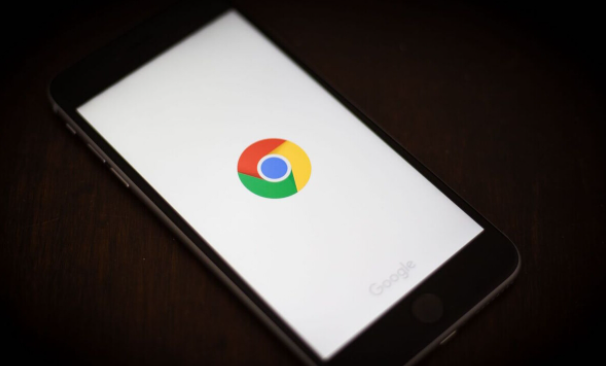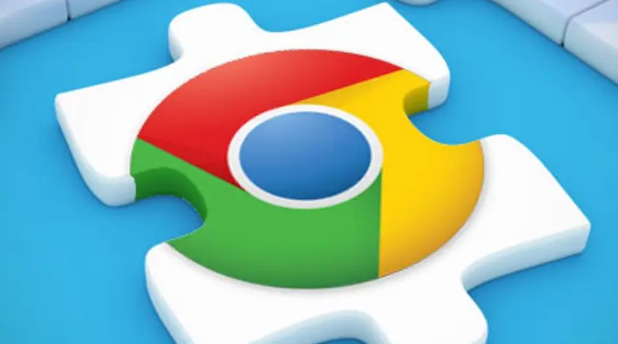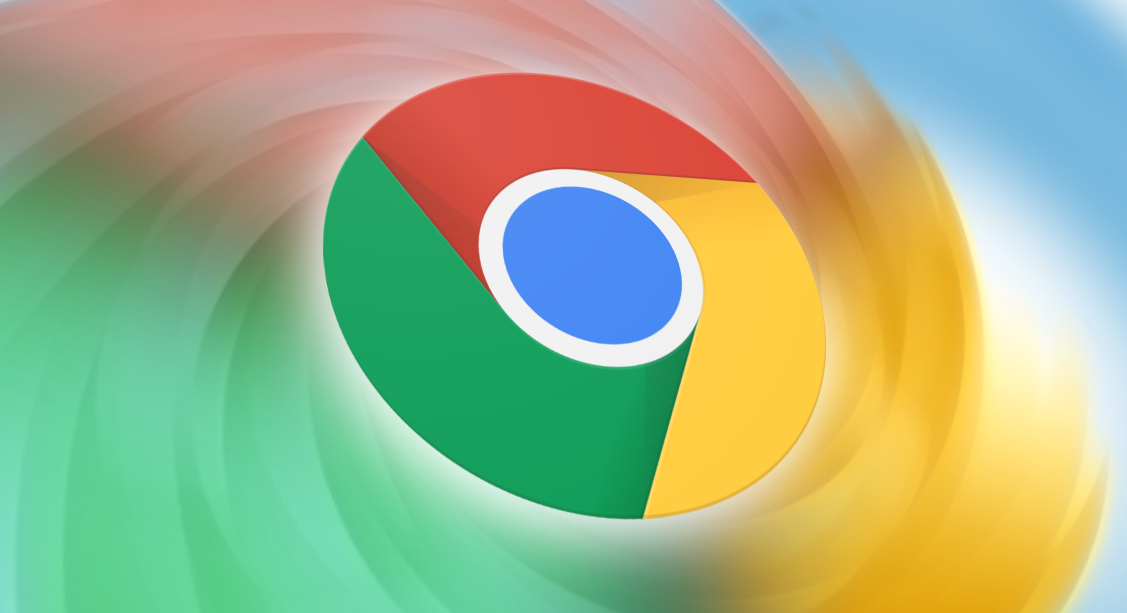以下是谷歌浏览器下载选项消失的找回技巧:
1. 检查设置:打开Chrome浏览器,点击右上角的三个点按钮,选择“设置”。在设置页面中,找到“高级”选项并展开。在“隐私与安全”部分,查看是否有关于下载的相关设置被更改,如下载路径等。若发现异常,可将其调整为正常状态。同时,检查是否安装了某些扩展程序导致下载选项消失,可在“更多工具”中点击“扩展程序”,逐个禁用扩展程序后尝试重新下载,以确定是否是某个扩展程序引起的冲突。
2. 清除缓存:按“Ctrl+Shift+Del”组合键打开清除浏览数据对话框,选择“全部时间”以及“缓存图像和文件”等选项,点击“清除数据”按钮。清除缓存后,重启浏览器,重新尝试下载操作,看下载选项是否恢复。因为缓存数据可能出现错误或损坏,导致下载相关功能异常。
3. 检查网络:确保网络连接正常,可尝试打开其他网页或应用,确认网络是否畅通。若网络不稳定,可尝试重启路由器或切换网络环境,如从Wi-Fi切换到移动数据。在Chrome设置中进入“高级”→“系统”→“打开代理设置”,检查网络适配器配置,确保DNS服务器正常,例如手动设置为`8.8.8.8`。
4. 查看下载任务状态:按“Ctrl+J”(Windows)或“Command+J”(Mac)打开下载内容列表,找到中断的任务。若显示“暂停”或“正在下载”,点击“继续”;若显示“失败”或“已取消”,可选择“重新下载”或复制链接至新标签页手动重启。
5. 利用下载管理工具:安装如“Chrono Download Manager”或“Download Manager”等扩展程序,这些工具支持多线程下载、断点续传等功能。在扩展设置中可为不同文件类型指定独立规则,并开启声音或弹窗提醒,通过这些工具来管理和恢复下载任务。
6. 手动恢复下载任务:对于不支持断点续传的服务器,可按“Ctrl+J”打开下载管理器,找到中断文件的源链接,复制后在新标签页粘贴并重新下载。若需使用第三方工具如Wget,可在命令行中指定部分下载文件的位置继续任务。
综上所述,通过以上步骤和方法,您可以有效地找回谷歌浏览器中消失的下载选项,并解决相关的下载问题。